Windows 11에 PyTorch를 설치하는 방법
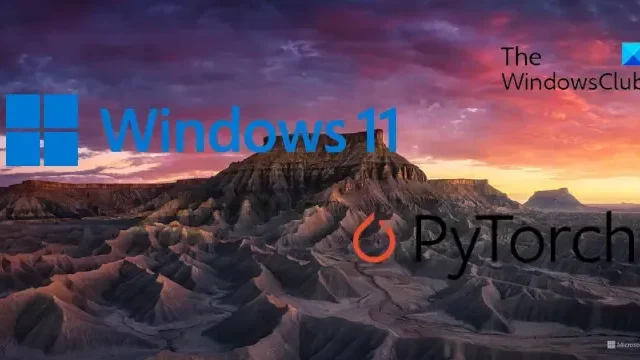
이 게시물에서는 Windows 11 장치에 PyTorch를 설치하는 방법을 보여줍니다 . PyTorch는 인공 지능 및 기계 학습 분야의 광범위한 작업에 사용되는 오픈 소스 기계 학습 라이브러리입니다. Windows 11 장치에 설치하는 방법을 알아보려면 이 게시물을 계속 읽어보세요.
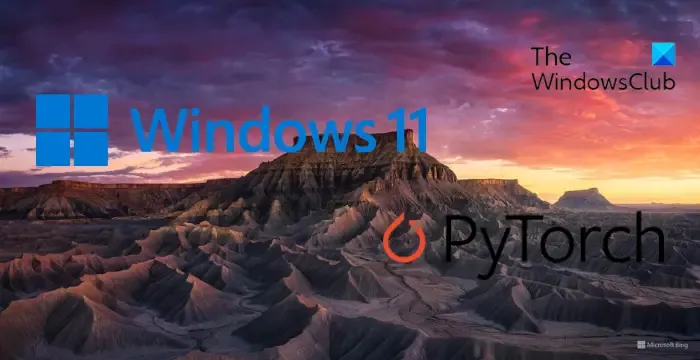
PyTorch란 무엇입니까?
PyTorch는 다재다능하고 강력한 오픈 소스 머신 러닝 라이브러리입니다. 딥 러닝 모델의 맞춤형 개발을 위한 유연하고 효율적이며 강력한 지원을 제공하도록 설계되었습니다. 인공 신경망 모델 생성을 단순화하며 주로 데이터 과학, 인공 지능과 같은 분야에서 사용됩니다. 제공되는 몇 가지 주요 기능은 다음과 같습니다.
- 동적 계산 그래프
- 자동 차별화
- 신경망 라이브러리 및 GPU 가속
- 모델 내보내기 및 배포를 위한 배포 옵션
- 강력한 커뮤니티와 생태계
- 플랫폼 간 호환성
Windows 11에 PyTorch를 설치하는 방법은 무엇입니까?

1. 먼저 PC에 Python 환경을 설치해야 합니다. Anaconda를 패키지 관리자로 사용하여 이를 수행하겠습니다. 시작하려면 Anaconda를 다운로드하고 설치하세요 .
2. 설치가 완료되면 시작을 클릭하고 Anaconda Powershell Prompt를 검색한 후 관리자 권한으로 실행을 선택합니다 .

3. 다음 명령을 하나씩 입력하여 Anaconda 및 Python 버전을 확인합니다.
python --version conda --version
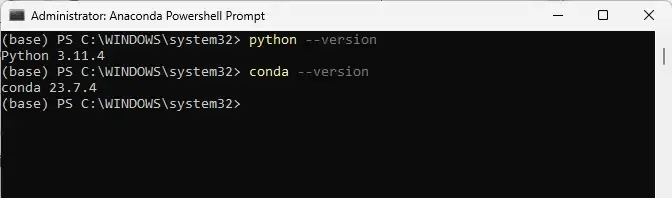
4. 이제 Conda를 통해 바이너리에서 PyTorch 패키지를 설치할 수 있습니다. PyTorch.org를 열고 아래 언급된 설치 세부 정보를 선택하세요.
- PyTorch 빌드: 안정적
- 사용 중인 OS: Windows
- 패키지: 콘다
- 언어: 파이썬
- 컴퓨팅 플랫폼: CPU
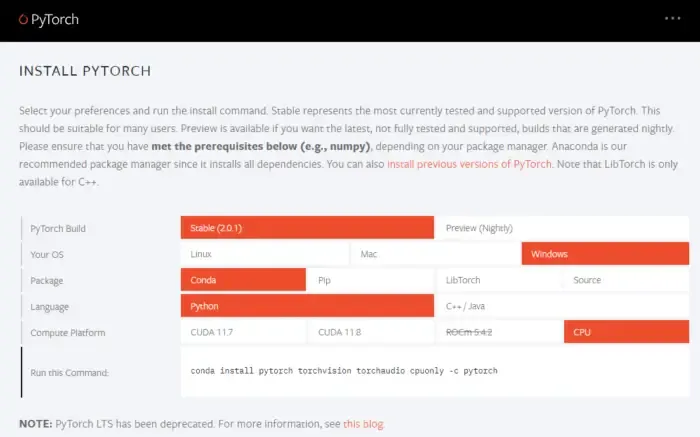
5. 이 옵션을 모두 선택하면 PyTorch를 설치하는 명령이 나타납니다. Anaconda Powershell 프롬프트에서 명령을 실행하면 설치 프로세스가 시작됩니다. Windows의 경우 명령은 다음과 같습니다.
conda install pytorch torchvision torchaudio cpuonly -c pytorch
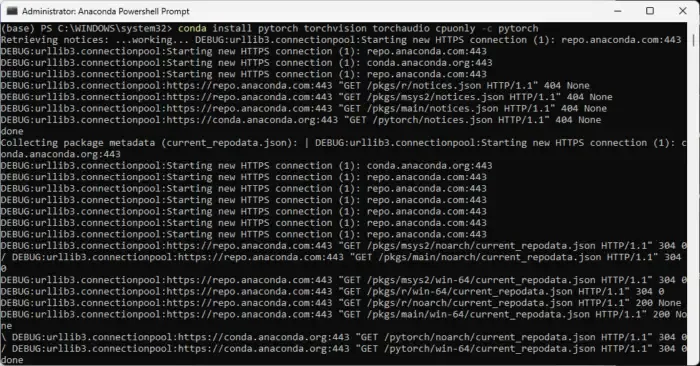
예 엔터![]()
7. 절차가 완료되면 Anaconda Powershell 프롬프트를 닫고 장치를 다시 시작하십시오.
8. 장치가 재부팅되면 Anaconda Powershell Prompt를 다시 열고 다음 명령을 하나씩 실행하여 설치를 확인하십시오.
python import torch
x = torch.rand(2, 3)
print(x)![]()
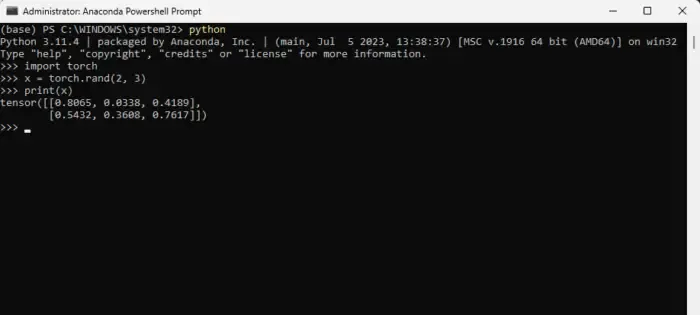
9. 그리고 짜잔! Windows 11 장치에 PyTorch를 성공적으로 설치하고 구성했습니다.
이 단계가 귀하의 장치에 PyTorch를 설치하고 사용하는 데 도움이 되기를 바랍니다.
PyTorch는 Windows 11을 지원합니까?
예, PyTorch는 Windows 11을 지원합니다. 많은 개발자와 연구원이 딥 러닝 및 머신 러닝 작업에 PyTorch를 사용하므로 Windows 장치에 원활하게 설치하고 사용할 수 있습니다.
Windows 11에서 CUDA로 PyTorch를 설정하는 방법은 무엇입니까?
Windows 11에서 CUDA로 PyTorch를 설정하려면 NVIDIA 웹사이트에서 CUDA Toolkit과 cuDNN을 설치하세요. 다음으로 Anaconda를 설치하고 Anaconda Powershell 프롬프트에서 다음 명령을 실행하십시오.
conda create --name myenv python=3.8 conda activate myenv conda install pytorch torchvision torchaudio cudatoolkit=xx.x -c pytorch
그게 다야!


답글 남기기